Selles õpetustöös keskendume põhielementidele ja vormidele Canva's. Olenemata sellest, kas soovid luua graafikat sotsiaalmeedia jaoks, esitlusi või muid projekte, võib Canva erinevate võimaluste mõistmine ja kasutamine aidata teil luua visuaalselt atraktiivseid disaine. Läheme läbi saadaolevad elemendid ja näitame sulle, kuidas neid tõhusalt kasutada.
Olulisemad teadmised
- Canval on mitmeid tasuta kasutatavaid vorme ja elemente.
- Saate muuta elementide suurust, värvi ja läbipaistvust, et kohandada oma disaini individuaalselt.
- Otsingufunktsioon aitab teil kiiresti leida konkreetseid graafikuid ja disainelemente.
- Pöörake tähelepanu vesimärkidele, kuna mõned elemendid võivad olla tasulised, kui te ei kasuta Pro-versiooni.
Samm-sammuline juhend
Samm 1: Sisenemine Canvasse
Alustamiseks ava veebisait canva.com ja logi sisse. Saate valida malli, et alustada oma disainide loomist. Selles õpetuses kasutame logopõhist malli.
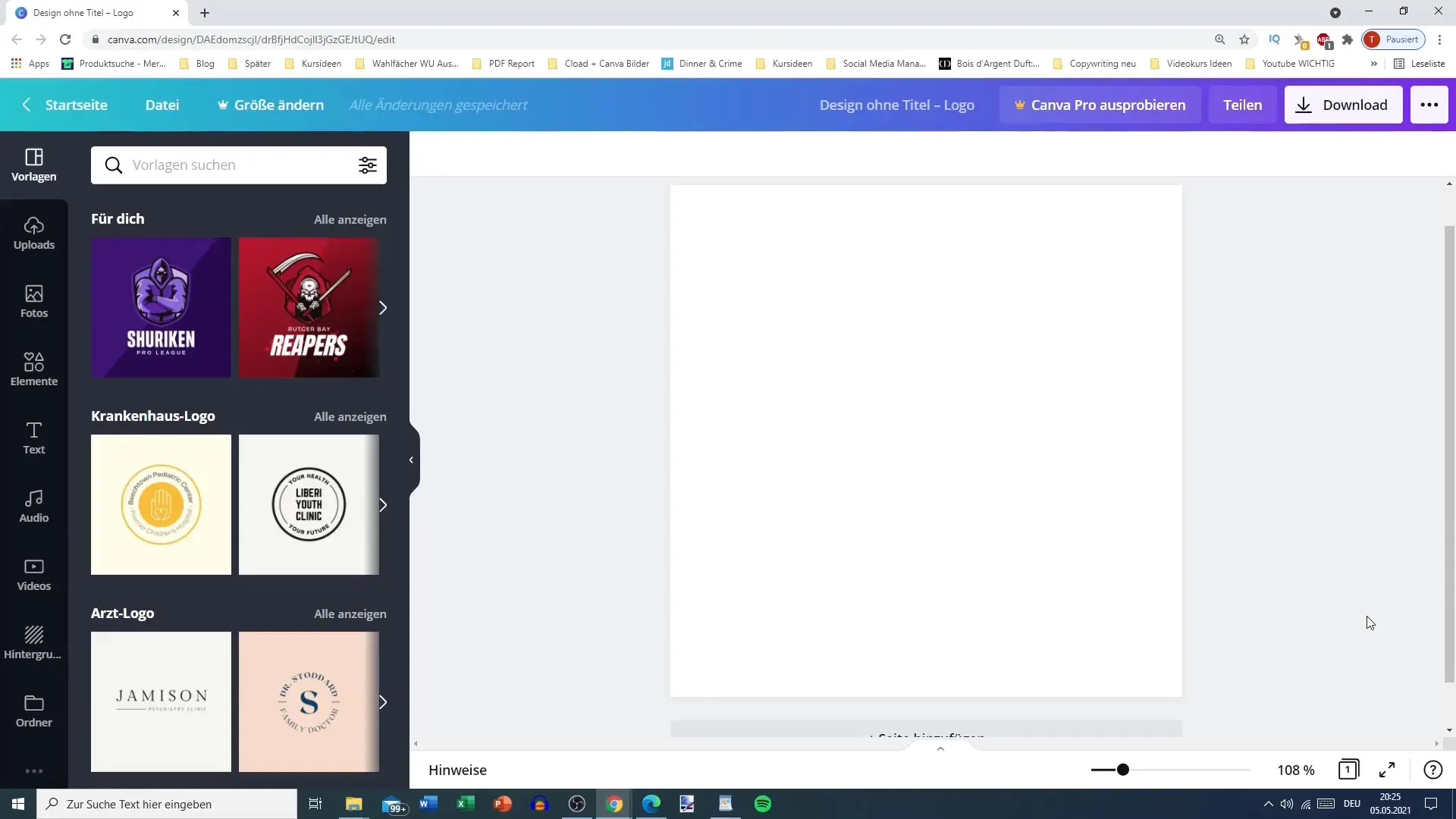
Samm 2: Leia elementide riba
Elementide riba võib aga olla kokkupandud. Veenduge, et klõpsate valikul "Elemendid", et näha saadaolevate elementide loetelu. Siit leiate erinevad kategooriad nagu jooned, kujundid ja raamid.
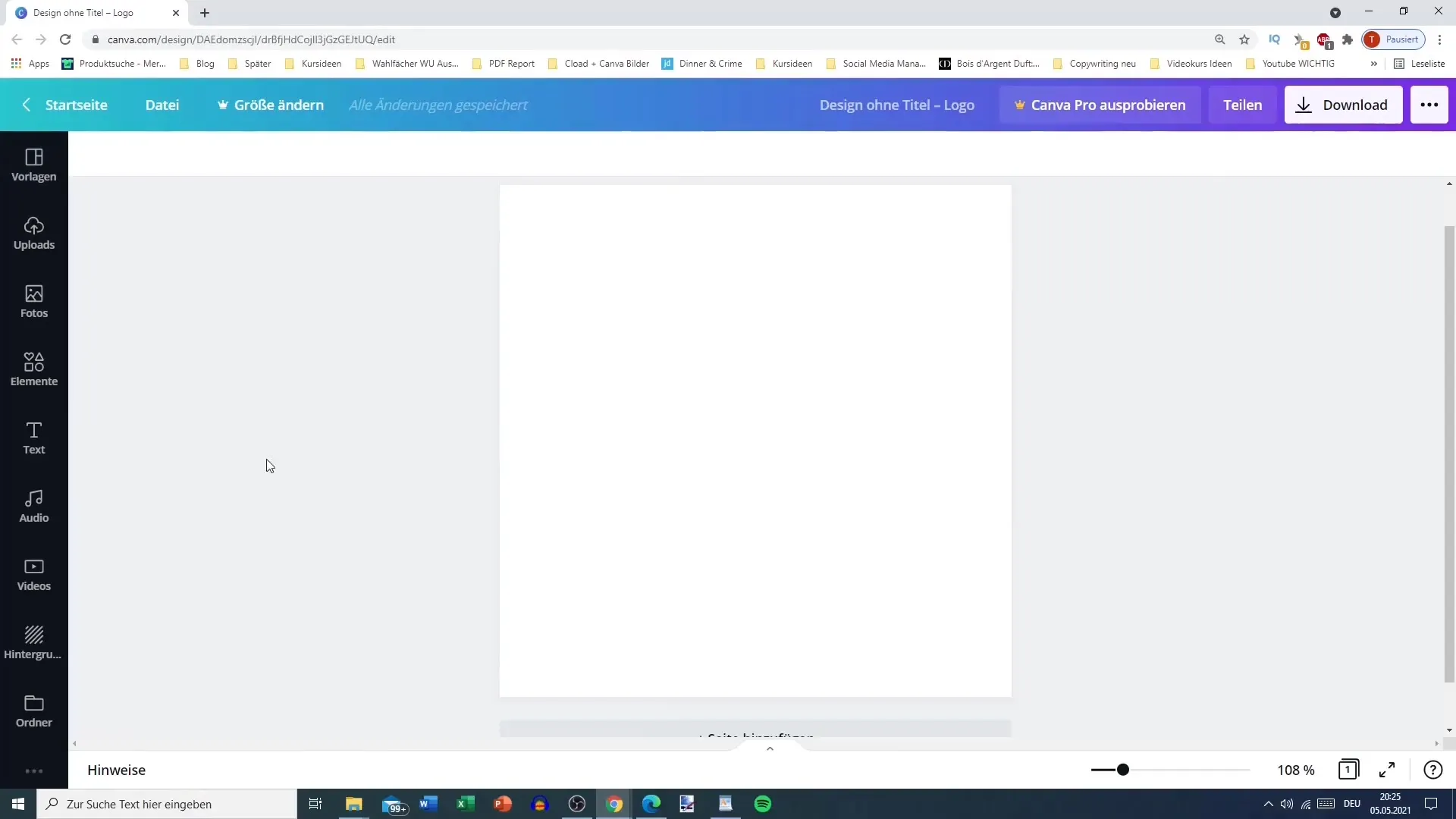
Samm 3: Vali kujundid
Klõpsake kategooria "Näita kõiki" all valikul "Kujundid", et avastada erinevad kujundid. Leiate klassikalisi kujundeid nagu ringid, ristkülikud, kolmnurgad ja muud. Valige kujund, näiteks ring, et see oma disainile lisada.
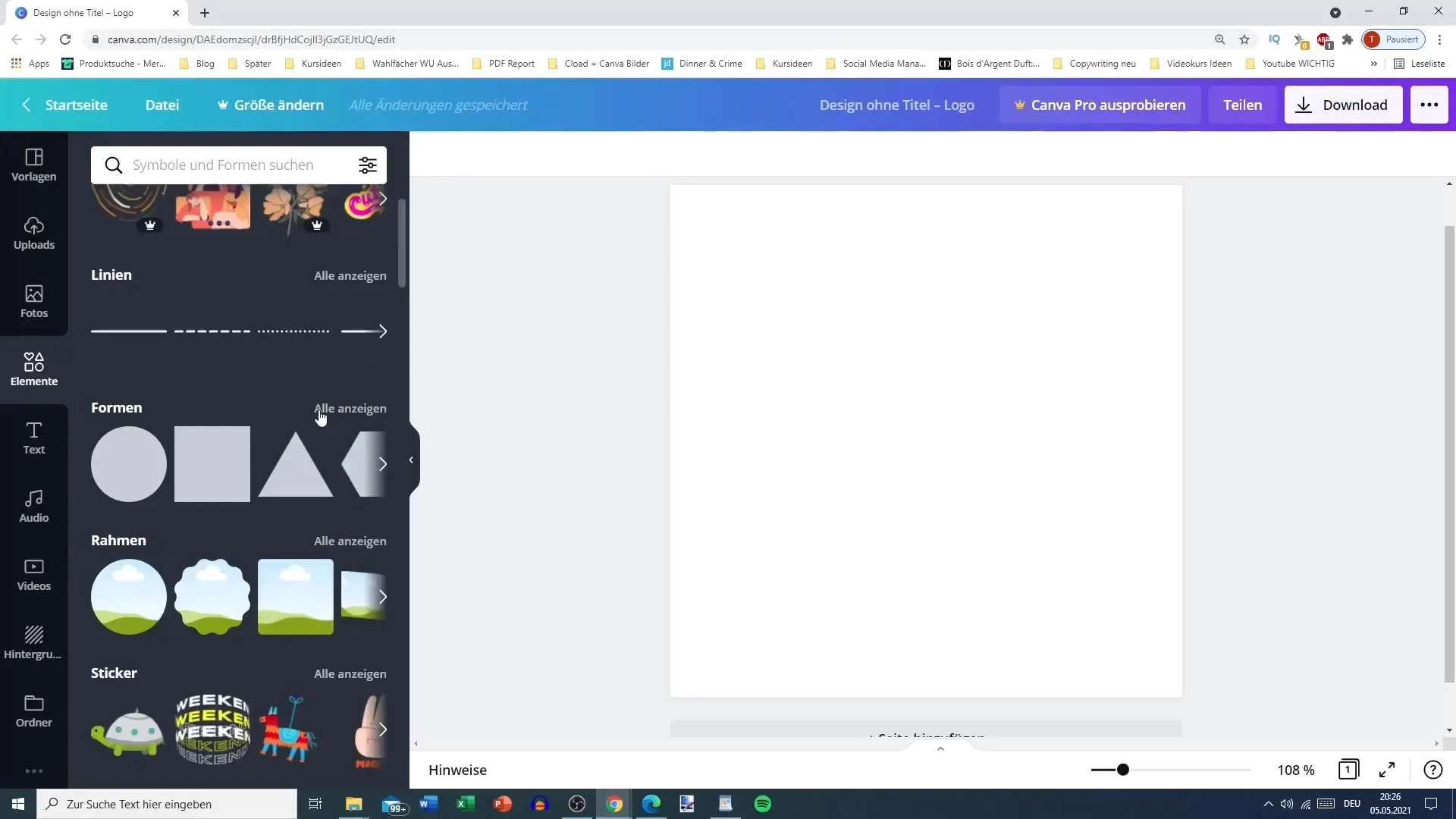
Samm 4: Kohanda kujundit
Te saate kujundit suuremaks või väiksemaks muuta ja seda lihtsalt liigutada. Veenduge, et kasutate juhiseid, et kujund asetada keskele. Kui hiire vabastate, kaovad juhised.
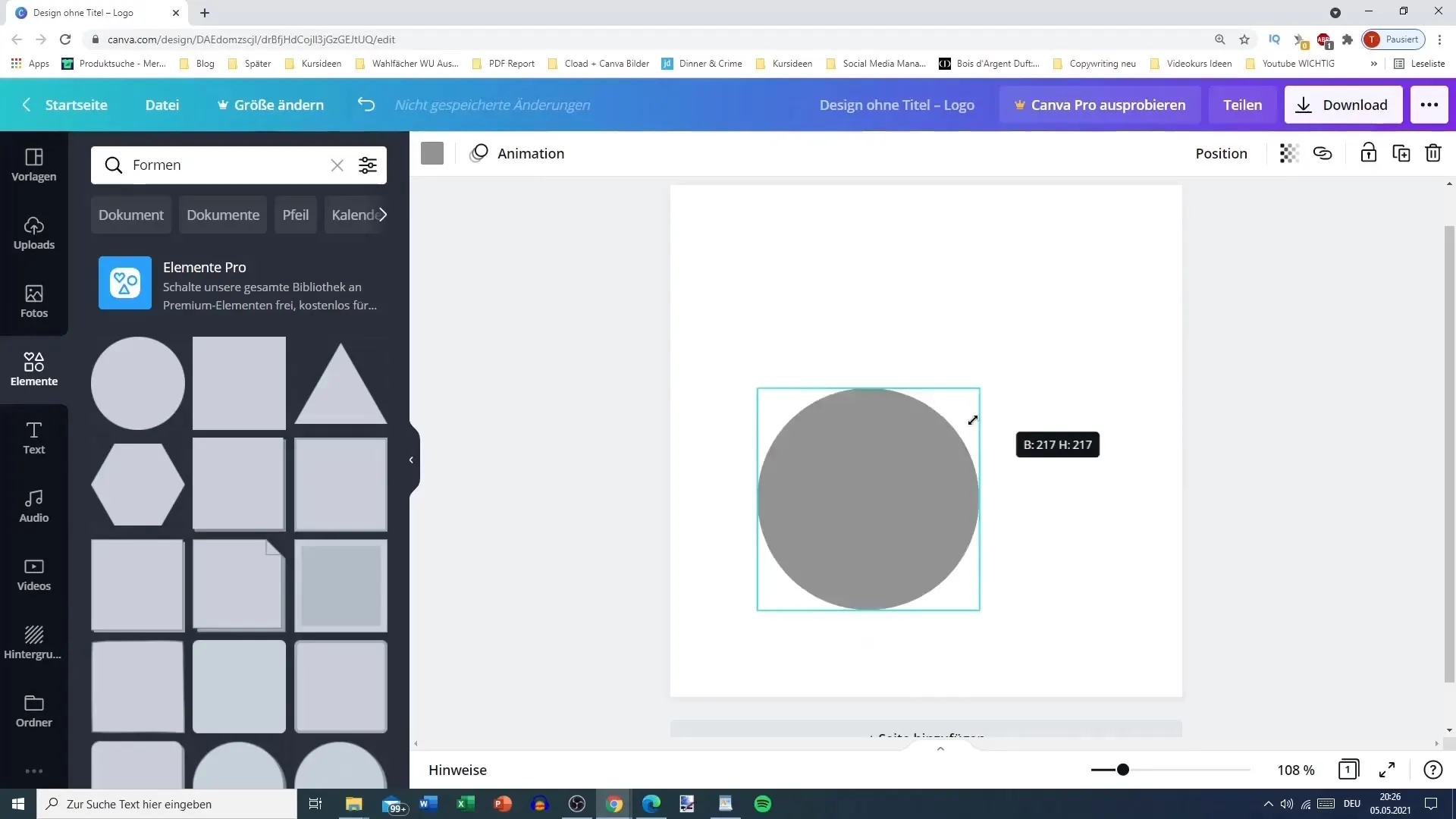
Samm 5: Värvi muutmine
Kujundi värvi muutmiseks klõpsake värvitooni. Saate valida erinevate värvide vahel või kohandada oma värve. Nii annate oma disainile individuaalse puudutuse.
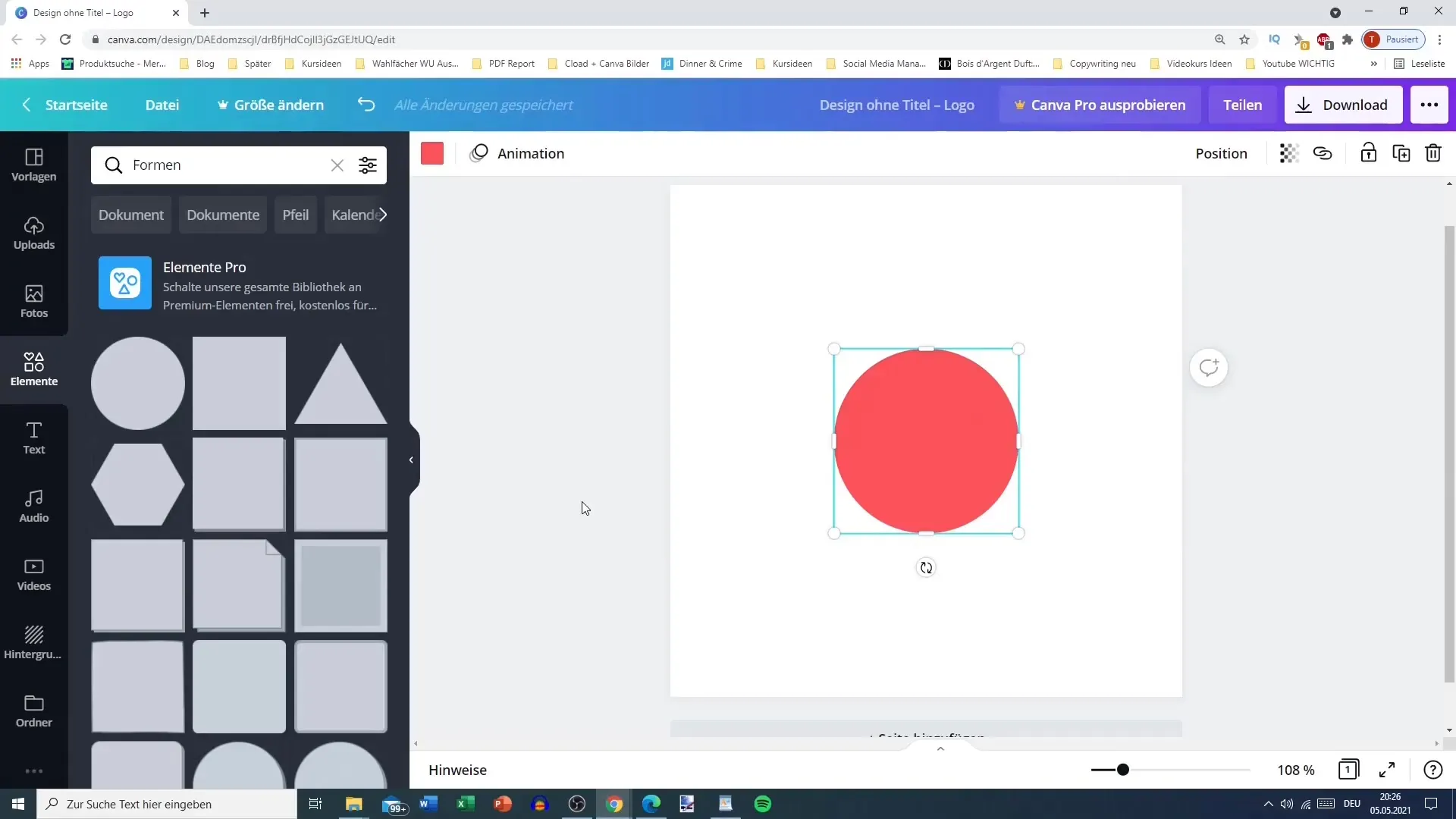
Samm 6: Läbipaistvuse seadistamine
Elemendi läbipaistvuse muutmiseks klõpsake kujundil ja kohandage läbipaistvusregulaatorit. Nii saate luua näiteks läbipaistva tausta.
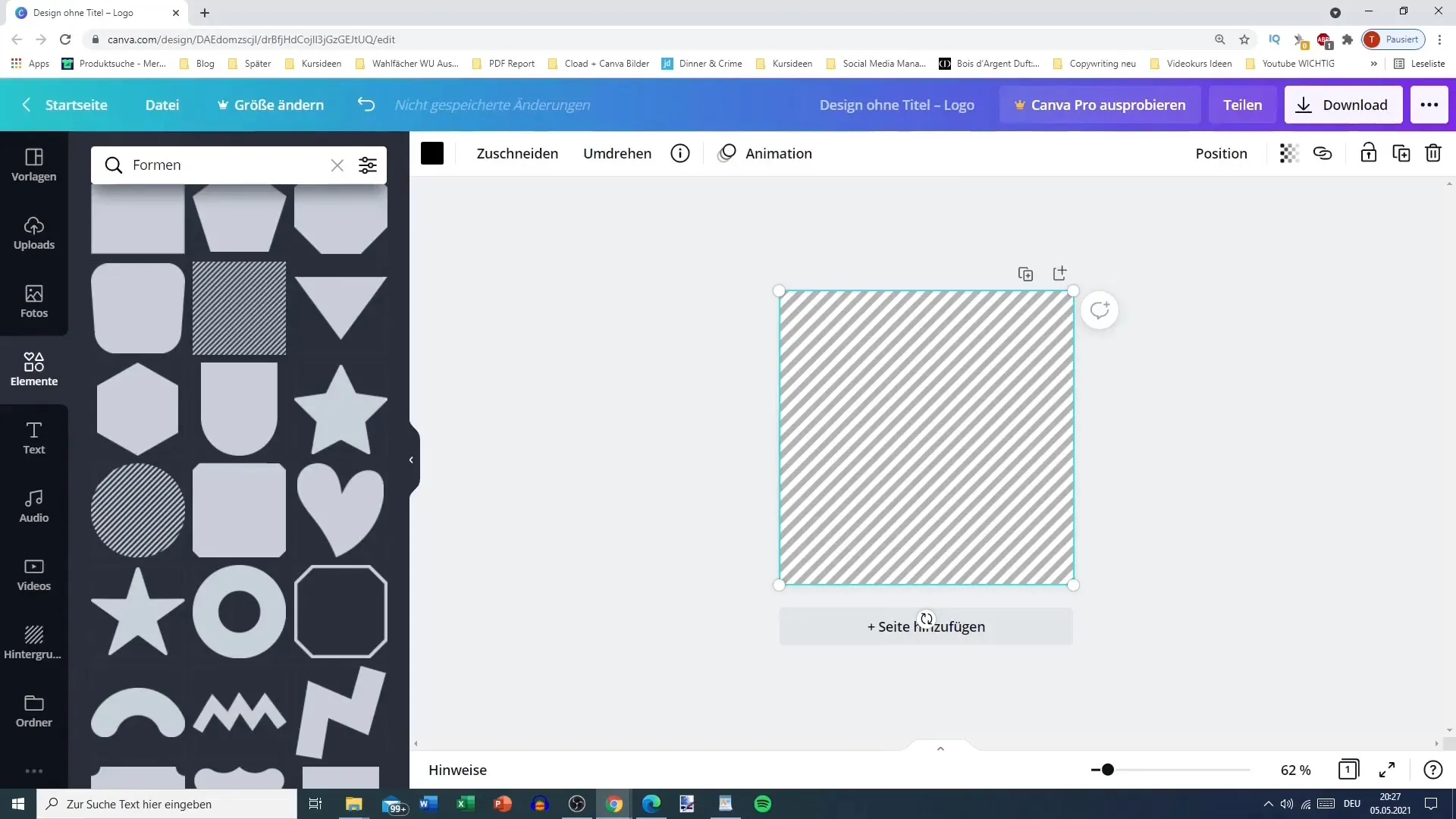
Samm 7: Avasta rohkem elemente
Lisaks klassikalistele kujunditele on saadaval ka keerukamaid elemente. Vaadake loendit läbi ja avastage südamekujulised kujundid, varjundiga ristkülikud või ovaalsed elemendid, mis saavad teie disainile anda loomingulise puudutuse.
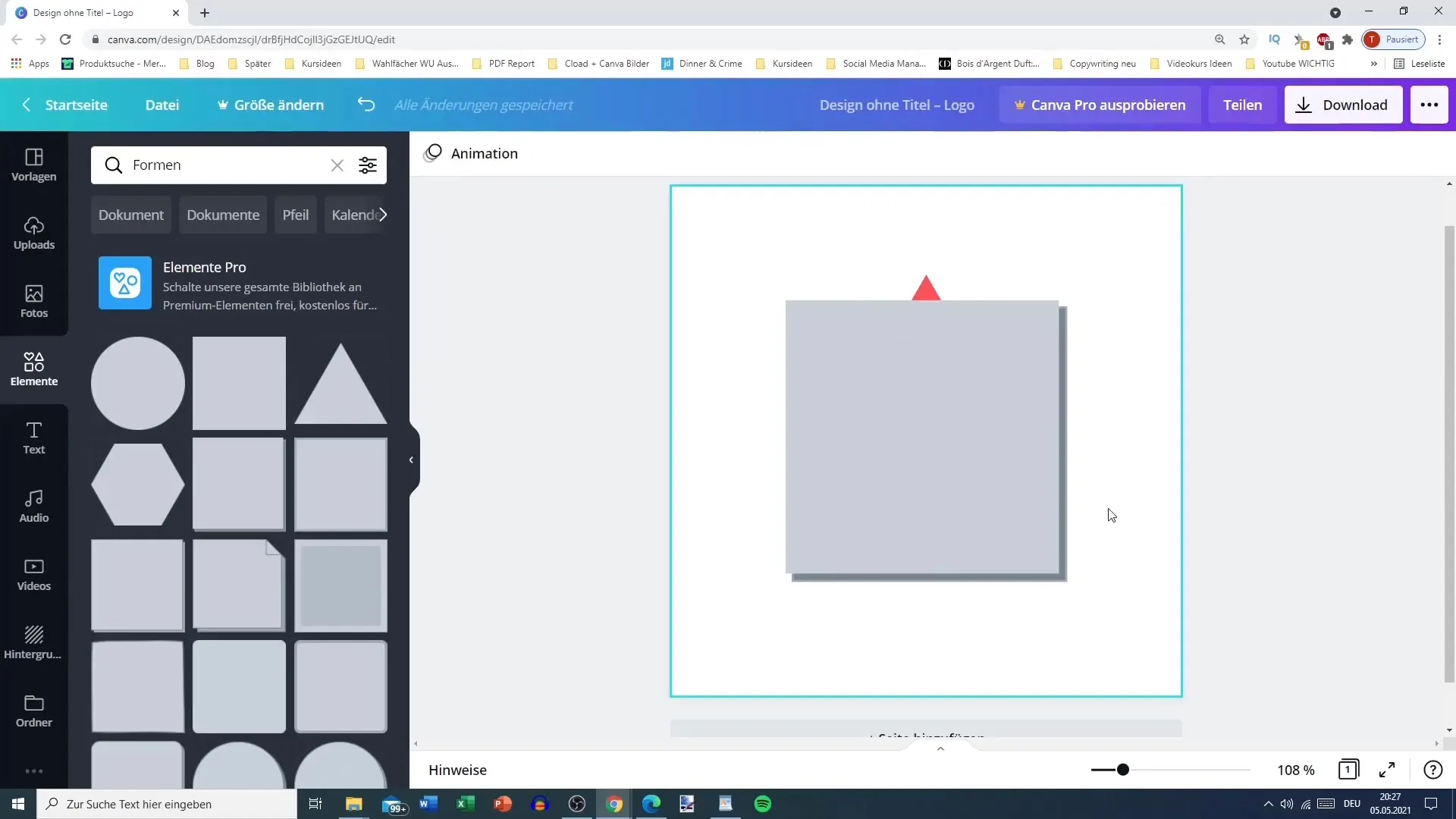
Samm 8: Liinide redigeerimine
Mine liinide juurde, kus saate kohandada liinide paksust ja stiili. Saate valida pidevate, punktiirjoonte või punktjoonte vahel. Katsetage erinevate stiilidega, et näha, mis teile kõige paremini meeldib.
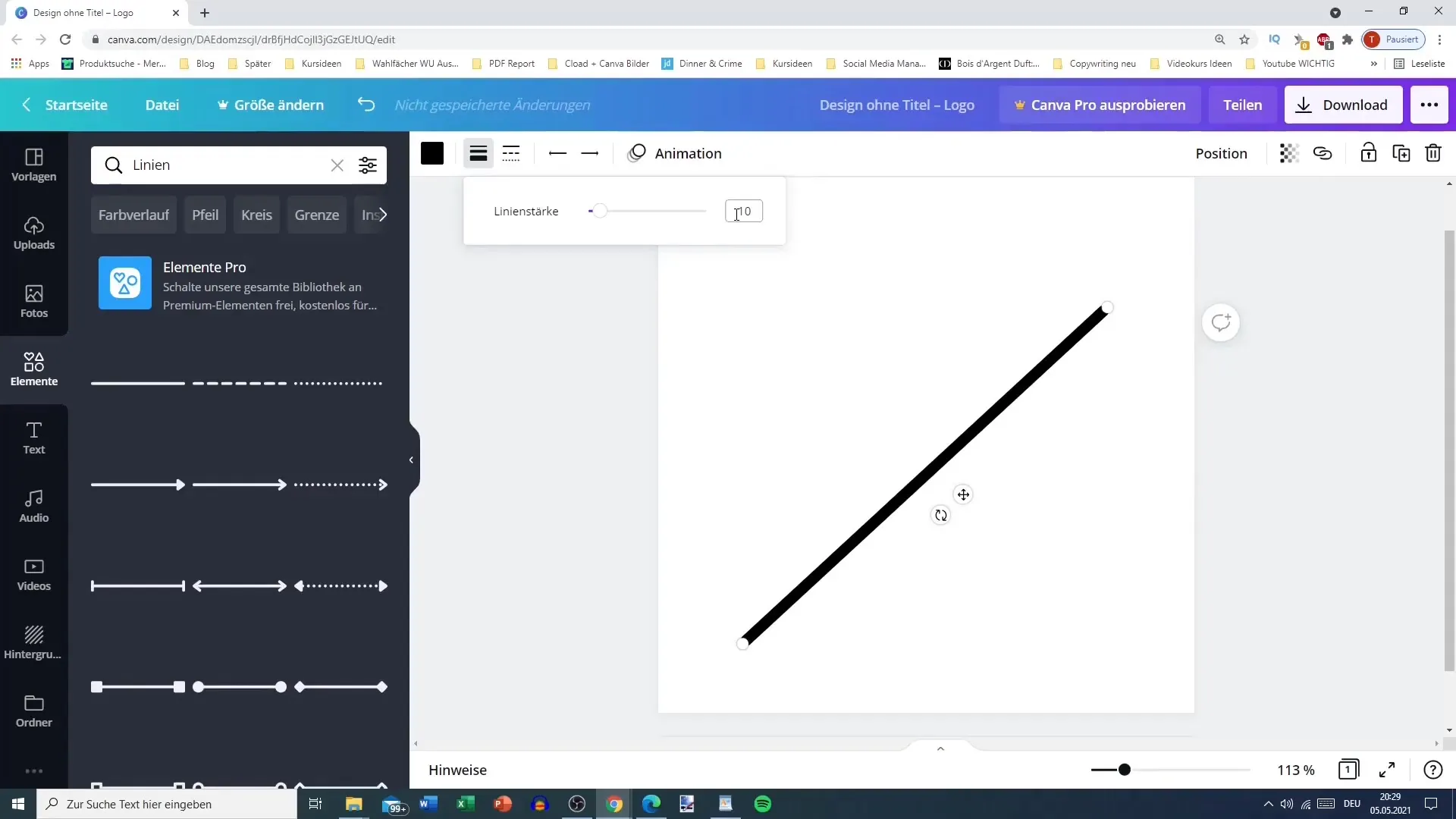
Samm 9: Lisa nooled
Kui soovite luua ühenduse elementide vahel, saate lisada nooled. Need on samuti saadaval elementide loendis ja neid saab hõlpsasti kohandada.
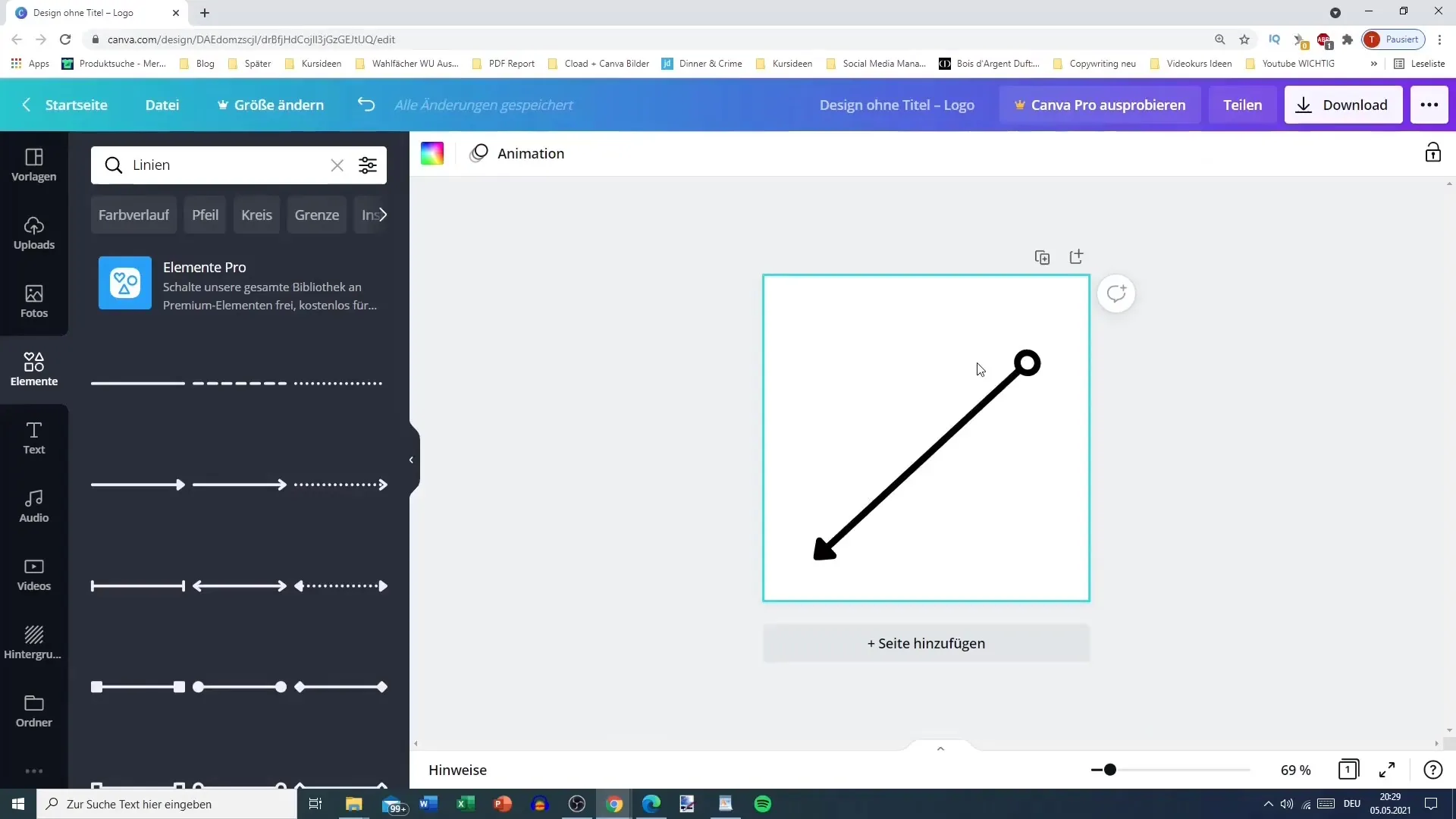
Samm 10: Otsing konkreetsete elementide leidmiseks
Otsige ülal pool asuvast otsingufunktsioonist konkreetseid elemente nagu "tuletõrje". See annab teile võimaluse leida spetsiifilisi teemagraafikuid.
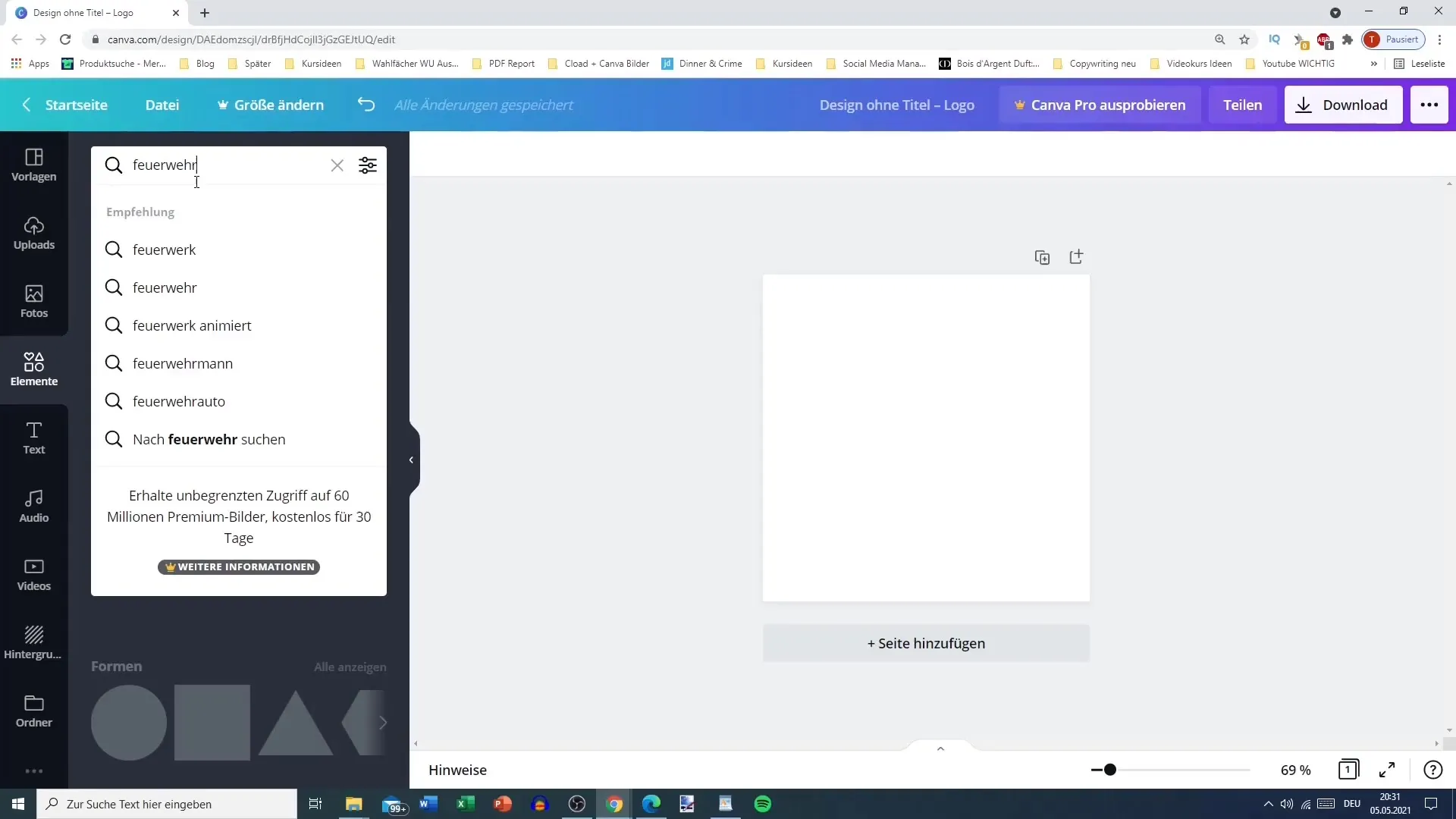
Samm 11: Veebmärgiseid silmas pidama
Jälgige, et mõnel graafikul oleks veebmärge, mis näitab, et need on tasulised, välja arvatud juhul, kui kasutate Pro-versiooni. See tähendab, et teil võib tekkida vajadus maksta tasu selle graafika kasutamise eest.
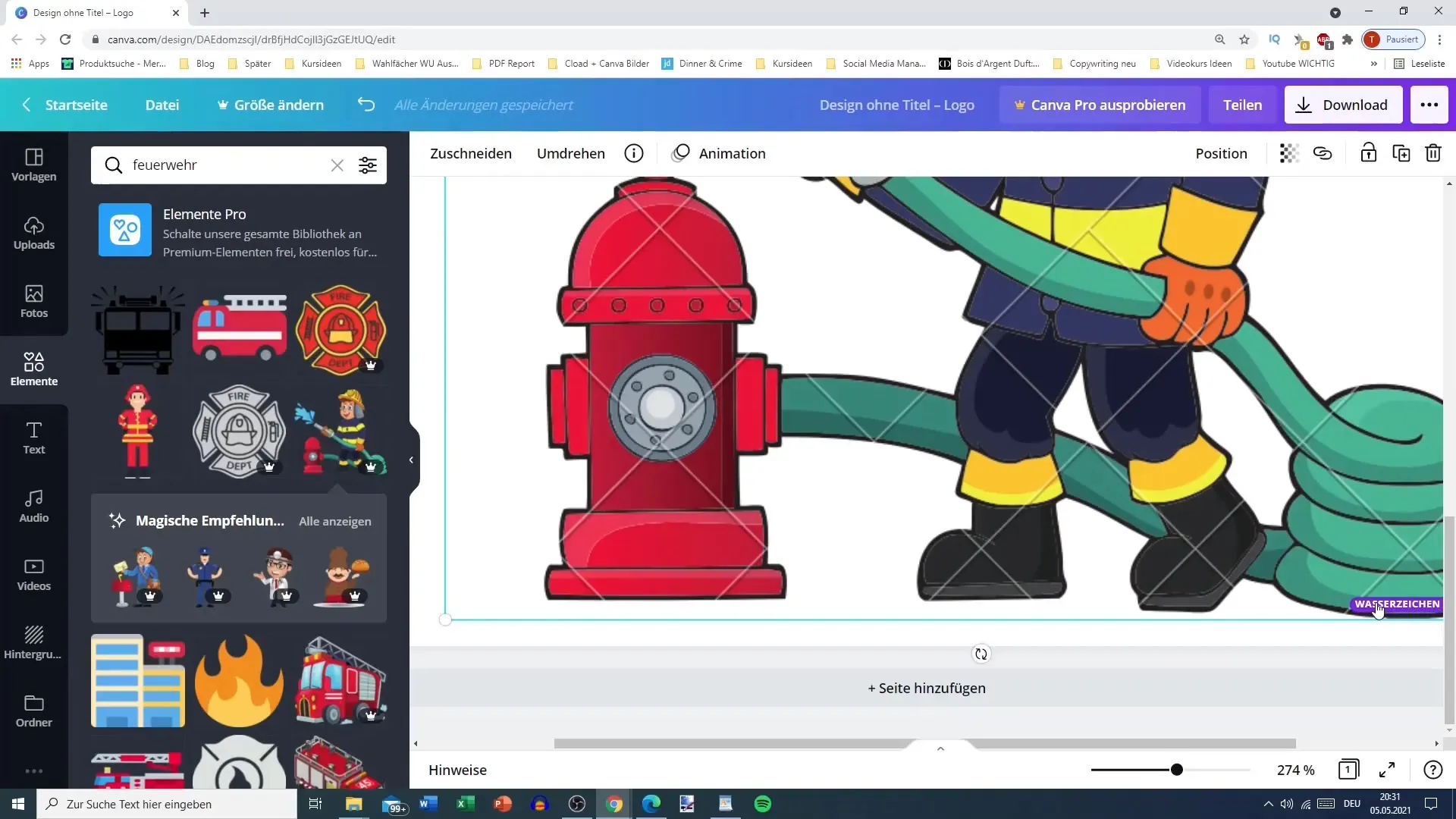
Samm 12: Soovitusi kasutama
Kui kerite pildi või elemendi juures, näitab Canva teile soovitusi, mis pakuvad sarnaseid tasuta või tasulisi elemente. See on suurepärane võimalus koguda lisandideesignide ideid.
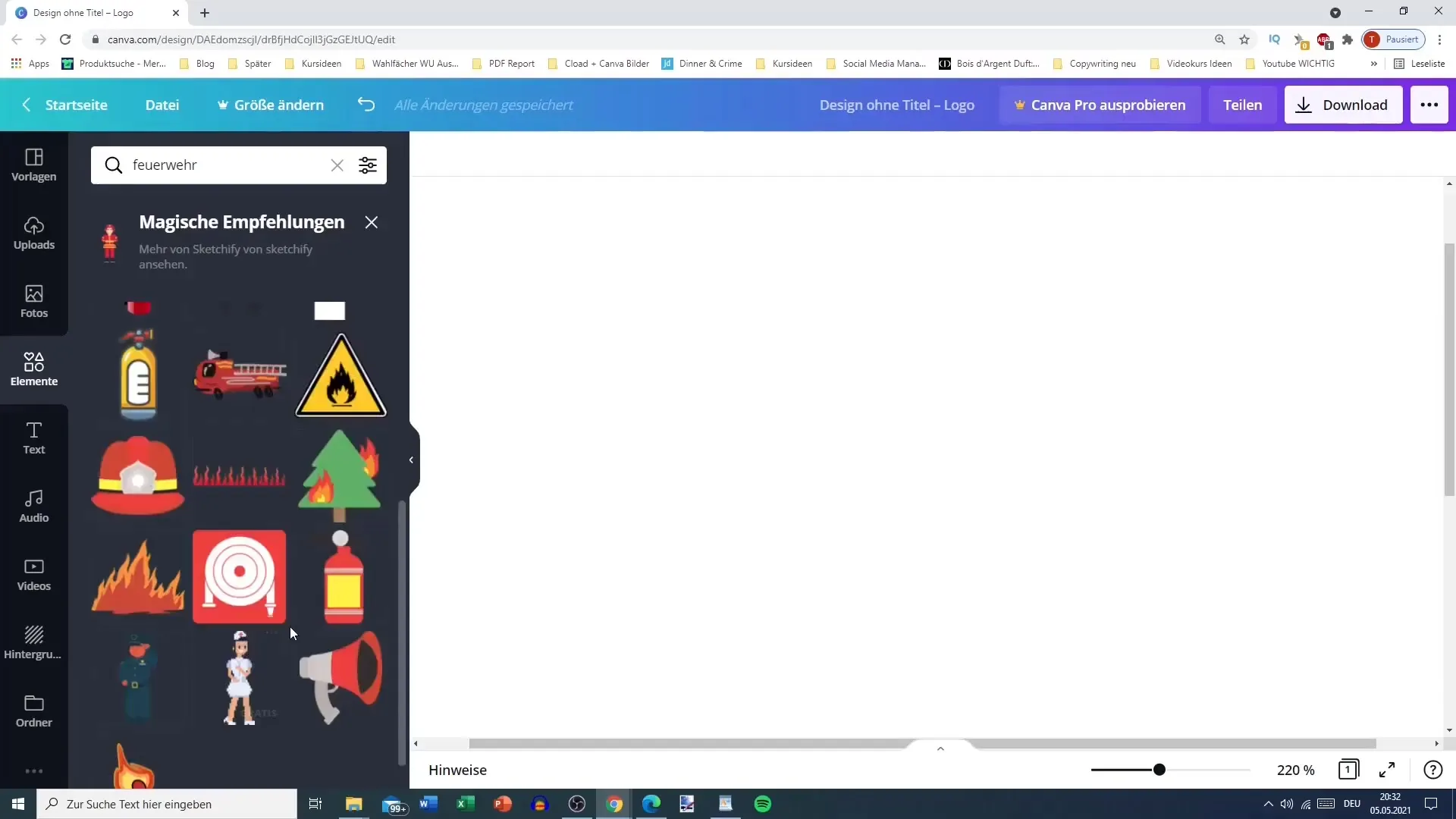
Samm 13: Filtrite kasutamine
Kasutage filtrivalikut, et näidata ainult teatud värve või animeeritud olekuelemente. See muudab otsitava täpsema leidmise lihtsamaks.
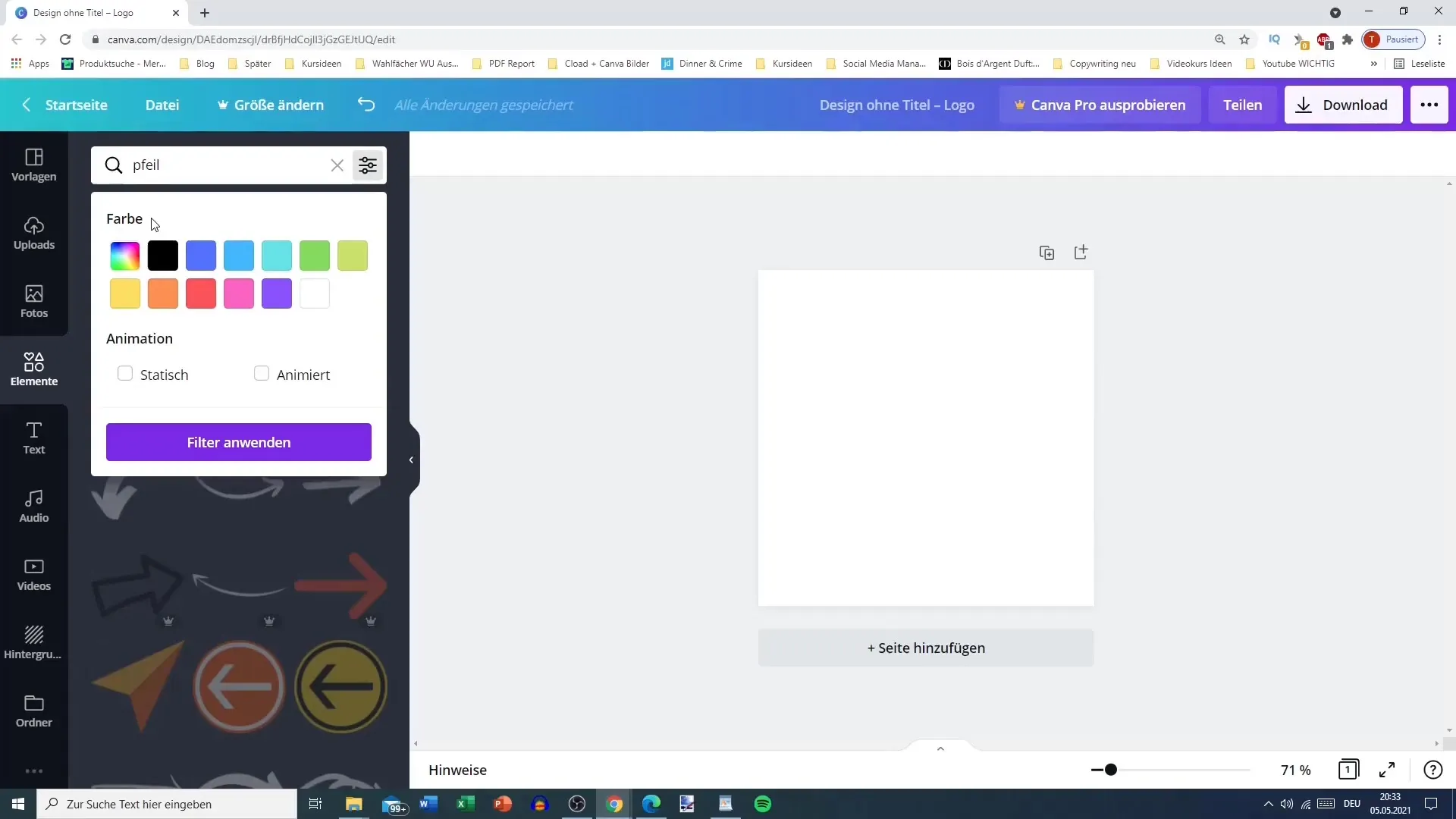
Kokkuvõte
Selles õpetuses saite teada, kuidas saate Canvas kasutada erinevaid elemente ja kujundeid, et luua meeldejäävaid disaine. Alates suuruste ja värvide kohandamisest kuni spetsiifiliste graafikute otsinguni – need sammud aitavad teil oma loovad ideed ellu äratada.
Korduma kippuvad küsimused
Kuidas saan oma loodud disaine salvestada?Saate salvestada oma disaine, klõpsates nupul "Lae alla" ja valides soovitud failivormingu.
Milliseid värve Canvas on saadaval?Canva pakub laia valikut värve, mida saate valida või kohandada värvipaletist.
Kas saan kasutada animeeritud graafikat?Jah, Canvas saate valida ja kasutada animeeritud graafikat, kui kasutate filtri valikut.


